Connectivity Guide
Table Of Contents
- Interfaz gráfica de usuario de Dell Lifecycle Controller Guía del usuario versión 2.00.00.00 para servidores Dell PowerEdge de 13.ª generación
- Introducción
- Razones para utilizar Lifecycle Controller
- Ventajas de utilizar iDRAC con Lifecycle Controller
- Novedades de esta versión
- Funciones clave
- Funciones sujetas a licencia en Lifecycle Controller
- Visualización de la información de licencia de iDRAC
- Otros documentos que podrían ser de utilidad
- Acceso a documentos desde el sitio de asistencia de Dell
- Cómo ponerse en contacto con Dell
- Uso de Lifecycle Controller
- Implementación del sistema operativo
- Instalación de un sistema operativo
- Uso de la configuración de RAID opcional
- Configuración de RAID mediante el asistente de implementación del sistema operativo
- Instalación desatendida
- Inicio seguro de UEFI
- Acceso al controlador
- Instalación de un sistema operativo en LUN de iSCSI y LUN de FCoE
- Situaciones tras el reinicio
- Supervisar
- Visualización y exportación del inventario de hardware
- Cómo ver y exportar el inventario actual
- Acerca de la visualización y exportación del inventario de fábrica
- Visualización del inventario de hardware actual o de fábrica
- Exportación del inventario de hardware actual o de fábrica
- Visualización o exportación del inventario de hardware después del reemplazo de piezas
- Visualización y exportación del inventario actual después de restablecer Lifecycle Controller
- Registro de Lifecycle Controller
- Actualización del firmware
- Configurar
- Opciones de acceso al panel de control del sistema
- Configuración de iDRAC
- Configuración de la fecha y la hora del sistema
- Configuración de la tarjeta SD vFlash
- Configuración de RAID
- Configuración RAID mediante RAID de software
- Creación de un disco virtual seguro en una controladora RAID
- Cifrado de clave
- Modo de cifrado de clave local
- División de unidades duplicadas
- Configuración del sistema: configuración avanzada de hardware
- Recopilar inventario del sistema al reiniciar
- Configuración del servidor FTP local
- Configuración de la unidad USB local
- Mantener
- Solución de problemas y preguntas frecuentes
- Nombres de componentes del sistema fáciles de usar
- Uso de Configuración del sistema y Administrador de inicio
- Selección del modo de inicio del sistema
- Acceso a System Setup (Configuración del sistema)
- Opciones de configuración del sistema
- Pantalla principal de configuración del sistema
- Pantalla System BIOS (BIOS del sistema)
- Pantalla System Information (Información del sistema)
- Pantalla de configuración de la memoria
- Pantalla de configuración del procesador
- Pantalla de configuración de SATA
- Pantalla de configuración de inicio
- Pantalla de dispositivos integrados
- Pantalla Serial Communications (Comunicación serie)
- Pantalla System Profile Settings (Configuración del perfil del sistema)
- Pantalla System Security (Seguridad del sistema)
- Otros ajustes
- Características de las contraseñas del sistema y de configuración
- Acceso al Administrador de inicio UEFI
- Administración integrada del sistema
- Utilidad Configuración de iDRAC
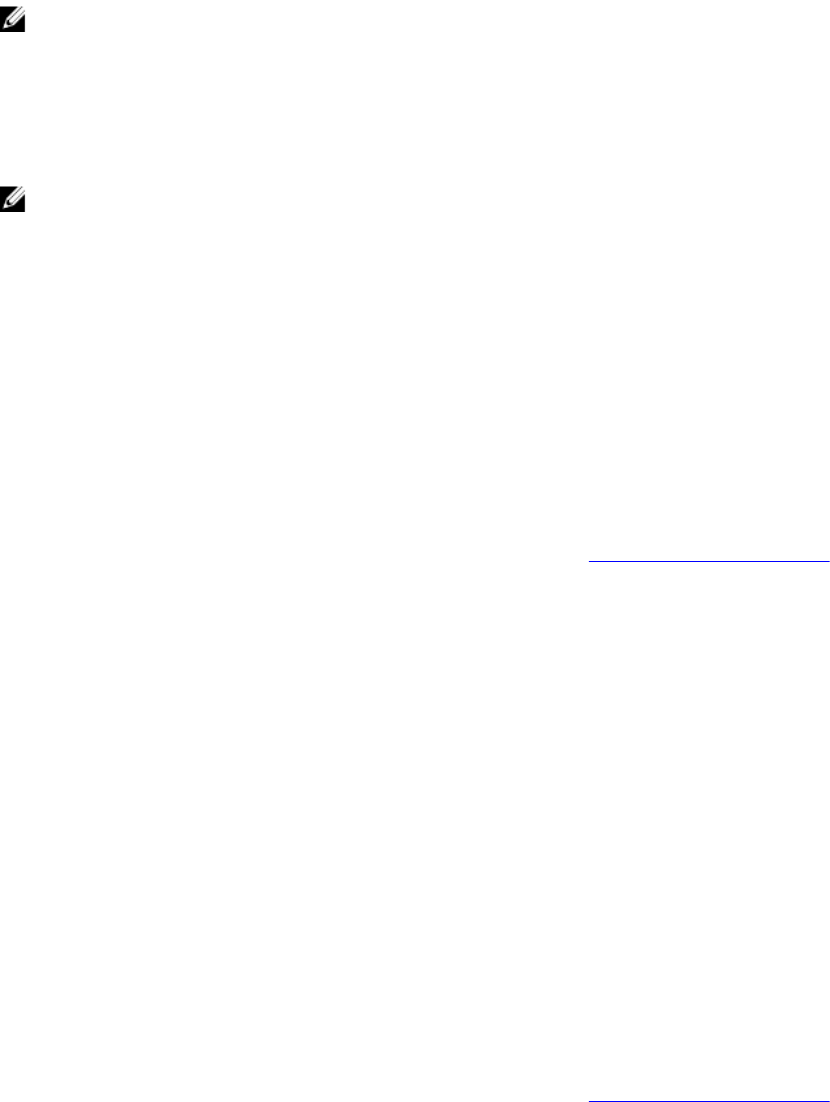
NOTA: La opción Reasignar o retirar sistema restablece el estado de la recopilación de inventario a
Activado y, a continuación, borra de forma permanente la información de configuración del iDRAC
y del BIOS, el inventario de fábrica, las configuraciones, la información del registro de Lifecycle
(datos históricos y notas de trabajo), el archivo de imagen de copia de seguridad, la caché no volátil
(NV), la tarjeta vFlash, los paquetes de controladores del sistema operativo y los diagnósticos. Los
datos del inventario de hardware y software relacionados con el sistema se eliminan durante esta
operación. Sin embargo, se recrean durante el siguiente reinicio del servidor.
NOTA:
• La función Reasignar o retirar sistema no permite eliminar la información de licencia
relacionada con el iDRAC.
• La caché no volátil de la PERC y la tarjeta vFlash se muestran solo si PERC y las tarjetas vFlash
están disponibles en el servidor.
Utilice esta función para eliminar los datos confidenciales y la información relacionada con la
configuración en los casos siguientes:
• Retirada de un sistema administrado.
• Reutilización de un sistema administrado para una aplicación diferente.
Eliminación de la información del servidor
1. Inicie Lifecycle Controller. Para obtener más información, consulte Inicio de Lifecycle Controller.
2. En el panel izquierdo, haga clic en Configuración de hardware y a continuación, haga clic en
Reasignar o retirar sistema.
3. En la página Seleccionar componentes, seleccione los componentes y funciones para eliminar
desde Funciones del servidor y Componentes de almacenamiento.
4. Haga clic en Siguiente.
Se muestra un resumen de las funciones y los componentes seleccionados para eliminar.
5. Lea la información de la página Resumen y haga clic en Terminar.
Diagnósticos de hardware
Se recomienda ejecutar diagnósticos con la utilidad de diagnósticos de hardware como parte de un plan
de mantenimiento periódico para comprobar si el sistema y el hardware conectado funcionan
correctamente. La utilidad de diagnósticos tiene una vista física (en vez de lógica) del hardware
conectado, por lo que puede identificar problemas de hardware que el sistema operativo y otras
herramientas en línea no pueden. La utilidad de diagnósticos de hardware sirve para comprobar la
memoria, los dispositivos de E/S, la CPU, las unidades de discos físicos y otros periféricos.
Realización de diagnósticos de hardware
Para realizar diagnósticos del hardware:
1. Inicie Lifecycle Controller. Para obtener más información, consulte Inicio de Lifecycle Controller.
2. En el panel izquierdo de Lifecycle Controller, haga clic en Diagnósticos de hardware.
3. Haga clic en Ejecutar diagnósticos de hardware en el panel derecho.
Se inicia la utilidad de diagnósticos.
75










